スパムボックス(ApacheSpamAssassin™を搭載)は、cPanel内の強力なツールであり、不要なスパムから電子メール(および再販業者の場合はクライアント)を保護するのに役立ちます。スパムボックスは、不要なスパムをすべて選別し、いつでも空にできる便利なスペースに配置します。これにより、誤ってスパムとしてマークされた可能性のある電子メールをフォルダで確認し、自動削除オプション(スパムと見なされるすべての電子メールを削除して削除できない)とは異なり、受信トレイに戻すことができます。回復しました。)
すべての新しいShared、Reseller、およびTurboプランでは、cPanel内でスパムボックスが自動的に有効になります。ただし、古いプランでは、スパムボックスを有効にするためにA2のサポートチームに連絡する必要があります。
アカウントでスパムボックスが有効になっているかどうかを確認するには、次の手順に従います。
- cPanelにログインします。cPanelアカウントにログインする方法がわからない場合は、こちらの記事をご覧ください。
- メールに移動します cPanelホームページのセクションをクリックし、スパムフィルターをクリックします。 。

-
スパムボックスを有効にしている場合は、スパムを別のフォルダに移動が表示されます。 (スパムボックス) ページのオプション:

-
このオプションが表示されない場合は、アカウントでスパムボックスが有効になっていません。アカウントでスパムボックスを有効にする場合は、A2 Hostingのサポートチームに連絡して、アカウントでスパムボックスを有効にすることをチームに通知してください。
- cPanelにログインします。cPanelアカウントにログインする方法がわからない場合は、こちらの記事をご覧ください。
- メールに移動します cPanelホームページのセクションをクリックし、スパムフィルターをクリックします。 。

-
迷惑メールを別のフォルダ(迷惑メールボックス)に移動に切り替えます

-
トグルボックスが青色に変わり、成功:スパムボックスが有効になりました。という緑色のメッセージが表示されます。 右上隅:

- スパムボックスが有効になり、アクティブになりました。
- cPanelにログインします。cPanelアカウントにログインする方法がわからない場合は、こちらの記事をご覧ください。
- メールに移動します cPanelホームページのセクションをクリックし、スパムフィルターをクリックします。 。

-
スパムを別のフォルダ(スパムボックス)に移動するをオフに切り替えます

-
トグルボックスが灰色に変わり、成功:スパムボックスが無効になっています。というメッセージが表示されます。 右上隅:

-
スパムボックスが無効になりました。
- cPanelにログインします。cPanelアカウントにログインする方法がわからない場合は、こちらの記事をご覧ください。
- メールに移動します cPanelホームページのセクションをクリックし、スパムフィルターをクリックします。 。

-
スパムボックスのクリアまで下にスクロールします ページのセクション。 スパムボックスを空にするをクリックします スパムボックスをクリアするオプション:
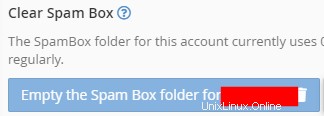
-
リセラーアカウントをお持ちの場合は、アカウントのすべてのスパムボックスフォルダを一度にクリアできます。すべてのフォルダを一度にクリアするには、すべてのスパムボックスフォルダを空にするをクリックします 個々のアカウントのスパムボックスをクリアするには、ボタンの右側にあるはずのボタン:
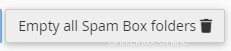
-
すべてのスパムボックスフォルダを空にするかどうかを尋ねるメッセージが再度表示されます。 すべての迷惑メールボックスフォルダを空にするをクリックします 。
-
-
スパムボックスが空になりました。
Spam Boxは、特定の電子メールをSpam Boxフォルダーに移動することをどのように認識しますか?すべての電子メールは、1(最も厳しい)から10(最もリラックスした)のスケールでスパムしきい値スコアに従って評価されます。正しいスパムしきい値スコアを使用するように電子メール受信ボックスを調整する方法の詳細については、cPanelのスパムしきい値を参照してください。スコアのドキュメント。
スパムボックスを構成する必要がありますか、それとも質問がありますか?私たちは24時間年中無休でお手伝いします!サポートが必要な場合は、今すぐサポートページにアクセスしてください:
https://my.a2hosting.com
SpamBoxとSpamAssassinに関するcPanel独自のドキュメントを確認してください。